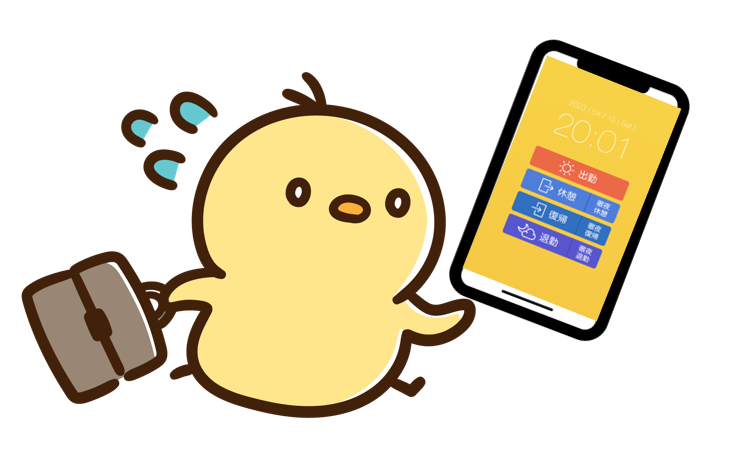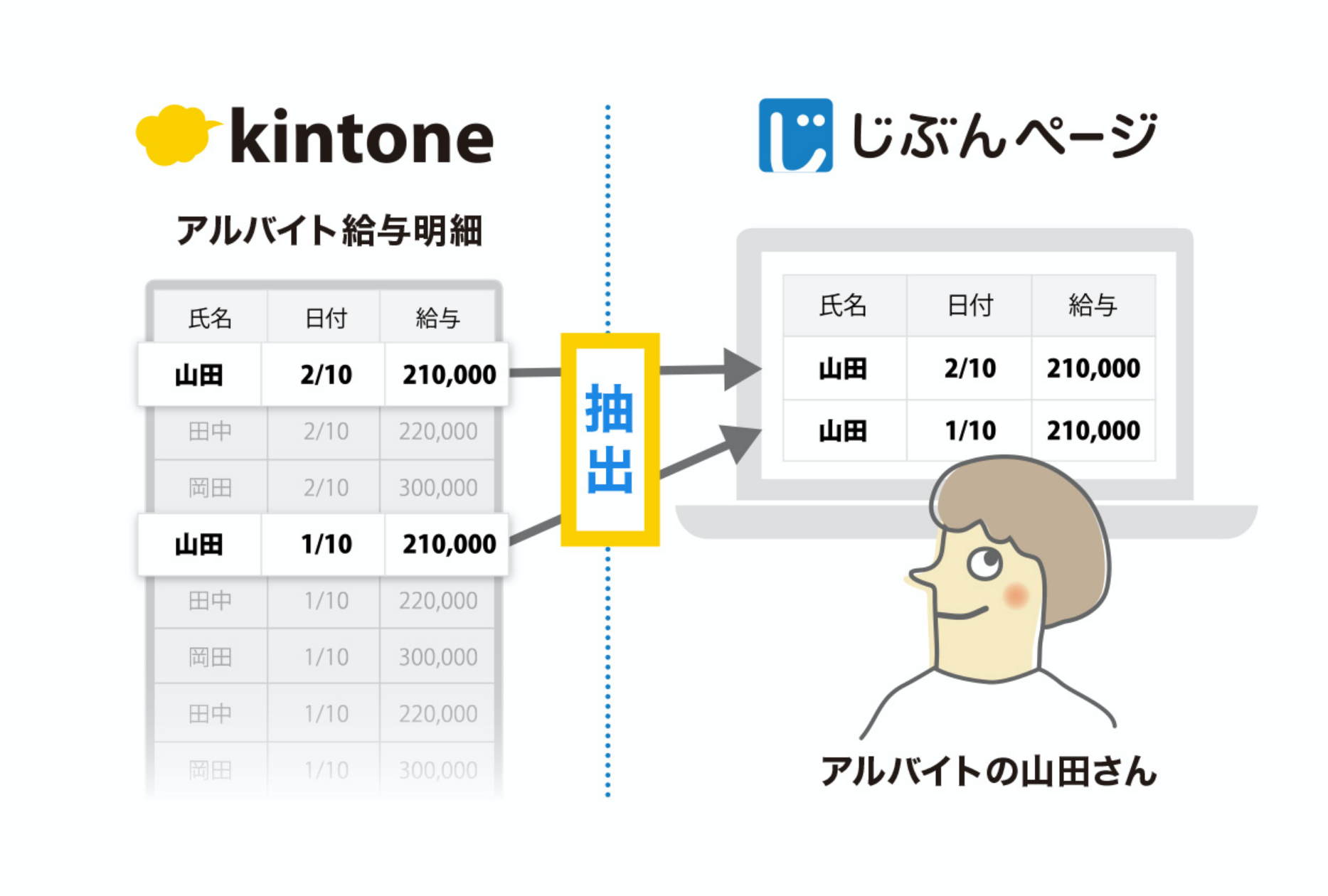kintoneでファイル管理を行う3つの方法とメリット・デメリット

プロジェクトで使用するデータや画像、図面など「ファイル管理」の煩雑さが大きな課題となっていませんか?情報管理がおろそかになると、プロジェクトのスムーズな進行を妨げるだけでなく、業務の効率化や業務改善を図りづらくなります。
kintoneを上手く活用することができれば、点在しているファイルやそれに紐づく情報を一元管理することができ、便利です。
今回の記事では、kintoneによるファイル管理方法やメリット・デメリット、ファイル管理に向いているデータの種類について紹介します。
重要なポイントを紹介しながら具体的に解説していきますので、情報管理にお悩みの方は是非ご一読ください!
■この記事でわかること
・kintoneでファイル管理を行う方法
・kintoneでファイル管理を行うメリットとデメリット
・kintoneで効果的にファイル管理を行うルールの策定
■こんな人におすすめの記事です
・業務のファイル管理に悩んでいる方
・kintoneを活用したファイル管理の方法を知りたい方
・kintoneでファイル管理を行うメリットや注意点を確認したい方
目次
kintoneでファイル管理はできる?

kintoneではファイル管理できる仕組みを標準機能として持っています。
設定方法は、ファイル管理したいアプリのフォームに「添付ファイル」フィールドをドラッグ&ドロップするだけ。画像やExcel・Wordファイルなどファイルの種類を問わず、簡単にデータを格納することができます。
kintoneは1ユーザーあたり5GBのディスク容量が与えられています。その組織のユーザー数×5GBが、組織全体で使用できるディスク容量のため、格納するファイルの容量の管理には注意が必要です。
kintoneのファイル管理に向いているデータ・向かないデータ
kintoneの「添付ファイル」フィールドの特性上、下記のとおりファイル管理に向いているデータと向かないデータがあります。これらについて理由を説明していきます。
| 向いているデータ | 向いていないデータ |
| ・ファイルを保管することが目的のもの ・頻繁に参照しないもの ・アプリのレコードに紐づく内容のもの | ・複数ファイルを添付する必要がある場合 ・頻繁に参照するデータや変更が多く発生するデータ ・大容量の画像データ |
<向いているデータ>
①ファイルを保管することが目的のもの
kintoneに添付したファイルを差し替えるときは、添付し直しの作業が必要となります。変更が多く発生しそうなデータではなく、保管が目的のファイルであれば「添付ファイル」機能を活用しやすいです。
②頻繁に参照しないもの
添付したファイルを見たい時は都度ダウンロードする必要があるため、頻繁に参照するデータだとクリックの手数が増え手間がかかってしまいます。添付するファイルは参照する機会が少ないデータが向いているでしょう。
③アプリのレコードに紐づく内容のもの
「添付ファイル」フィールドは1つのレコード毎にある機能です。たとえば1つのプロジェクトを1レコードで管理している場合、そのプロジェクトに関係するデータが1か所(1レコード)にまとめて管理できるため、データが散らばらず便利です。
<向かないデータ>
①複数ファイルを添付する必要がある場合
添付したいファイルが多いほど、何を添付して何を添付していないか管理しづらくなる可能性が高まります。シンプルな情報管理を心がけましょう。
②頻繁に参照するデータや変更が多く発生するデータ
データの参照はその都度ダウンロードが必要になります。見る機会が多いデータは手間の面から避けたいところです。また、変更が多いデータも更新するたびに削除とアップロードを繰り返す必要があるため、kintoneでの管理には向いていません。
③大容量の画像データ
kintoneのディスク容量は「5GB×ユーザー数」です。大容量の画像データをファイル管理したいときは別の格納場所を確保し、kintoneにはそのリンク先の情報を「ラベル」フィールドなどで貼り付けて管理する運用が効果的です。
kintoneでファイル管理をする3つの方法
kintoneでファイルを管理する方法にはいくつかあります。
【3つの方法】
1.kintoneの標準機能を使い、ファイルを一元的に管理する手法
2.カスタマイズやプラグインを駆使し、進んだファイル管理システムを築く方法
3.kintoneを外部クラウドストレージサービスと連動させ、幅広いファイル管理を行う手段
どの方法で管理するかはそのファイルの用途や目的によって選択する必要があります。
標準機能(添付ファイルフィールド)でファイル管理
ファイル管理が手軽になります。この機能では、最大1GBのファイルを種類を問わず添付できます。kintoneは各ユーザーに5GBのディスク容量を提供し、全体で5GB×ユーザー数の容量を利用可能です。
これは一般的な文書管理には充分な容量です。kintone内での一元管理により、ファイルの移動や更新履歴も追跡しやすくなります。アクセス制限の設定も可能で、セキュリティ面でも安心です。ただし、保存容量には限りがあるため、大容量のファイルや頻繁に更新されるファイルの管理には注意が必要です。
サンプルアプリ「ファイル管理」を使う
ファイル管理を効率化するための便利なツールです。このアプリを使うと、文書や画像などのファイルを簡単に管理できます。ファイルの添付、分類、検索が容易になり、必要な情報をすばやく見つけられます。
更新履歴やバージョン管理も可能で、変更点の追跡がしやすくなります。これにより、チームメンバー間のファイル共有やコラボレーションがスムーズに進み、業務効率が向上します。
また、kintoneのカスタマイズ機能を活用して、特定のニーズに合わせたファイル管理システムを構築することもできます。特に文書や画像などのファイルを頻繁に扱う業務には、このアプリが大きなメリットをもたらします。
プラグインを使ってファイル管理する
kintoneのプラグイン「kViewer」を使ったファイル管理方法は、kintoneユーザー以外へのファイル共有を可能にします。
まず、kintoneアプリストアで「ファイル管理」アプリを検索し追加します。次に、kViewerにログインして、必要な情報を選んでビューを作成します。
この手順により、kintoneライセンスを持たないユーザーもkintone内の情報を閲覧できるようになります。
kViewerはカスタマイズ可能で、公開する情報に応じて表示タイプを選べます。これにより、ファイル管理と情報開示の手間を削減し、業務効率の向上が期待できます。
kintoneでファイル管理するメリット
「kintoneでファイル管理するメリット」を考えるとき、企業が直面する主な問題は、増え続けるファイルの整理と迅速な情報アクセスです。ファイルが乱雑になり、必要な情報を見つけるのに時間がかかると、業務効率は大きく低下します。
kintoneを使えば、これらの課題を解決し、業務の効率化を実現できます。具体的な紹介は以下4点を紹介します。
色々な種類のファイルを一元管理できる
kintoneを使うと、多種多様なファイルを一元的に管理できます。これにより、紙書類の保管スペースを減らし、分散していた情報を一か所で管理することが可能になります。
kintoneでは、ユーザー数に応じたディスク容量(5GB×ユーザー数)を利用してファイルを保存でき、担当者や更新日時などの情報も一緒に管理できます。
変更履歴やバージョン管理機能があり、誤って上書きしたファイルも簡単に復元可能です。また、保存したファイルの名前や内容を一括検索できるため、必要な情報をすばやく見つけることができます。これらの機能により、効率的なファイル管理が実現し、業務の生産性を向上させることができます。
ファイルの更新・変更履歴が保存される
kintoneには、ファイルの更新や変更履歴を保存する機能があり、これが大きな利点です。この機能を使うと、データベース内の特定データの編集内容や編集者が記録され、表示されます。これにより、データを特定の時点の状態に復元することが可能で、業務の見直しや内部統制に役立ちます。
さらに、kintoneアプリ間での連携により、例えば顧客管理アプリと案件管理アプリが紐づけられ、顧客に関連する案件の一覧を表示できます。
このように、kintoneを使用することで、ファイルの変更履歴を効率的に管理し、業務の透明性を高めることができます。これは業務効率化やエラー追跡にも大いに役立ちます。
クラウドストレージなので出先やリモートでも利用できる
kintoneはクラウドベースのサービスで、インターネットがあればどこからでも最新情報にアクセスできます。これにより、リモートワークや出張中も、社内のローカル環境に依存せずにファイル管理が可能になります。
場所にとらわれないアクセスの自由さは、特に外回りの営業職や在宅勤務者にとって大きな利点です。さらに、kintoneではアプリやレコード単位でアクセス制限を設定でき、アクセス管理の手間を削減します。これにより、現代の多様な勤務形態に対応し、業務の効率化と柔軟性を高めることができます。
外部システムやツールと連携できる
kintoneは外部システムやツールと連携できる業務改善プラットフォームです。この機能を使えば、kintone内のアプリ間だけでなく、他のシステムともデータ交換が可能になります。
例えば、メールの一括送信やLINE WORKS、基幹システムとの連携が行えます。請求書発行システムと連携することで、kintoneから請求に必要なデータを自動で取得し、請求書作成の効率化が図れます。
これにより、二重入力の削減や入力ミスの防止、業務効率の向上が期待できます。また、既存のアプリやサービスとの連携は、新たなシステム開発の時間とコストを節約するメリットもあります。
kintoneでファイル管理するデメリット
「kintoneでファイル管理するデメリット」として、保存容量の制限が挙げられます。特に、多くの画像や動画を扱う際には、追加の容量を購入する必要が生じることがあります。さらに、kintoneの標準機能では、ファイルの一括アップロードやダウンロードが難しいという点も問題です。
これらの制約は、特定の業務プロセスで不便を感じさせる可能性があります。具体的な紹介は以下2点を紹介します。
大容量のファイルの管理は不向き
kintoneでファイル管理を行う際、大容量ファイルの管理には不向きな点がデメリットです。kintoneは1ユーザーあたり5GBのディスク容量を提供し、全体で5GB×ユーザー数の容量を使えますが、大量の画像や動画などの大容量ファイルには限界があります。
容量オーバー時には追加課金で容量拡張が必要です。
また、kintoneではファイルの一括アップロードやダウンロードが標準機能ではないため、多くのファイルを扱う際には一つずつの操作が必要で、手間がかかります。ファイル数が増えると、管理や検索にも時間がかかるため、これらはkintoneでファイル管理を行う際の重要な注意点です。
フォルダ分けしないと見にくい
kintoneでファイル管理を行う際、直感的なフォルダ分けや階層構造が標準機能として提供されていないため、「フォルダ分けしないと見にくい」というデメリットがあります。
このため、多くのファイルを管理する際には、ファイルが散在し、必要なものを見つけにくくなる可能性があります。特に、ファイル数が多い場合や頻繁に参照するデータを扱う場合、管理が煩雑になります。
kintoneではカテゴリー機能を用いて疑似的な階層構造を作成できますが、これはPCのフォルダのような直感的な操作感とは異なります。また、無料プラグインを使ってアプリ自体で階層を作る方法もありますが、2階層までの制限があります。
したがって、kintoneで効率的にファイル管理を行うためには、ファイルの分類や整理に工夫が必要です。大きな分類はプラグインで、細かい分類はカテゴリーで行うなどの方法が考えられますが、大量のファイルや複雑なデータ構造を持つ場合は、管理が難しくなることに注意が必要です。
kintoneのファイル管理で疑似的な階層構造を作る方法
上記のデメリットでも触れた「kintoneではフォルダ分けが難しい」という課題を、解決に近づける方法が2つあります。PCのように、とまではいかないまでも疑似的に階層構造が作れる方法を紹介していきます。
① アプリ内の「カテゴリー」を活用
kintone標準機能「カテゴリー」を活用することで、最大5つまでの階層を設定できます。同じアプリに登録するファイルを細かく分類したい場合に便利な機能です。
アプリの設定画面の「その他の設定」にある「カテゴリー」をクリックし、好みの階層を設定しましょう。カテゴリーの表示順を変えたい時は、上下▲▼ボタンで簡単に変更できます。アプリの作成時同様、カテゴリー設定も直感的に設定できるのはkintoneならではのありがたいポイントです。
②「アプリ一覧プラグイン」を活用
1つ目で紹介したのはアプリ内でのカテゴリー分けでしたが、アプリ自体を階層構造にしたいというときには、無料の「kintoneアプリ一覧プラグイン」を使うと便利です。
フィールド設定を施さない空のアプリを作り、そのアプリに「kintoneアプリ一覧プラグイン」を導入します。設定画面からフォルダアイコンとアプリアイコンを選択し、保存するだけ、と設定もシンプルで簡単です。
ファイル管理をより効率的にできるよう、カテゴリー設定やプラグインを活用していきましょう。
kintoneファイル管理の活用ポイント
「kintoneファイル管理の活用ポイント」を最大限に活かすためには、どんな戦略が有効でしょうか?日常の業務でファイル管理に悩む方々にとって、kintoneがどのような解決策をもたらすか、考えてみませんか?
効率的なファイル管理を実現するポイントを見つけることで、業務の生産性が大きく向上する可能性があります。具体的な紹介は以下3点を紹介します。
アクセス権を適切に設定しよう
kintoneでファイル管理を行う際、アクセス権の適切な設定が非常に重要です。
正しいアクセス権の設定により、情報のセキュリティを守りつつ、必要なメンバーのみがファイルにアクセスできるようになります。アプリ、レコード、フィールドごとにアクセス権を設定できるため、例えば、特定の部門のメンバーだけが特定のアプリ群を閲覧・編集できるようにすることが可能です。
しかし、アクセス権の設定ミスは情報漏洩やデータの誤操作に繋がるリスクがあるため、慎重に設定する必要があります。適切なアクセス権の設定は、kintoneでのファイル管理を安全かつ効率的にするためのポイントです。
ファイル容量に気をつけよう
kintoneでファイル管理を行う際、ファイル容量に注意することが重要です。
kintoneは1ユーザーあたり5GBのディスク容量を提供し、全体で5GB×ユーザー数の容量を使えますが、大量の画像や動画など大容量ファイルを扱う場合、この容量では不足することがあります。
その際は追加課金で容量を拡張する必要があります。また、ファイルの一括アップロードやダウンロードが標準機能ではないため、多数のファイルを扱う際には手間がかかります。したがって、ファイルのサイズや数には特に注意が必要です。
ファイル管理ルールを決めよう
kintoneでのファイル管理においては、「ファイル管理ルールを決める」ことが非常に重要です。
ファイルの種類や保存場所、アクセス権限を明確に設定することで、整理とアクセスが効率的になります。特に、ファイルの命名規則を統一することは、検索や整理を容易にします。
また、kintoneに保存するファイルと別の場所に保存するファイルを区別することで、重複や無駄なデータ蓄積を防ぎます。これらのルールを明確にすることで、チームの作業効率が向上し、ファイル管理のストレスも軽減されます。
まとめ:kintoneでファイル管理しよう!
この記事ではkintoneでファイル管理する方法について解説してきました。
kintoneでのファイル管理が業務をどう変革できるか、アクセス権の設定やファイル容量の管理、ファイル管理ルールの策定が生産性向上にどう貢献するかを探りましょう。
kintoneでのファイル管理では、「大容量のファイルの管理は不向き」という点に留意することが大切です。kintoneではファイルの一括アップロードやダウンロードが標準機能としては提供されていないため、多くのファイルを扱う際には手間がかかります。
また、kintoneでファイル管理を行う際、「フォルダ分けしないと見にくい」という点に注意が必要です。kintoneは、PCのような直感的なフォルダ分けや階層構造の管理を標準機能として提供していません。そのため、多くのファイルを管理する際には、ファイルが散在し、必要なものを見つけにくくなる可能性があります。
システムの制約はあるものの、kintoneでファイル管理することで業務効率化に貢献することは間違いありません。
伴走ナビではkintoneの外注に関する相談を承っています!ぜひ一度ご相談ください!